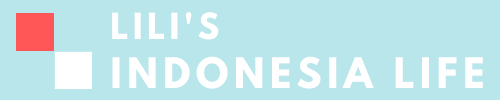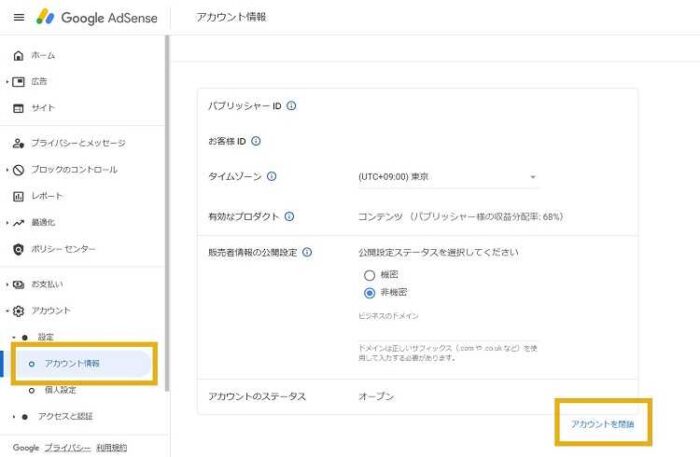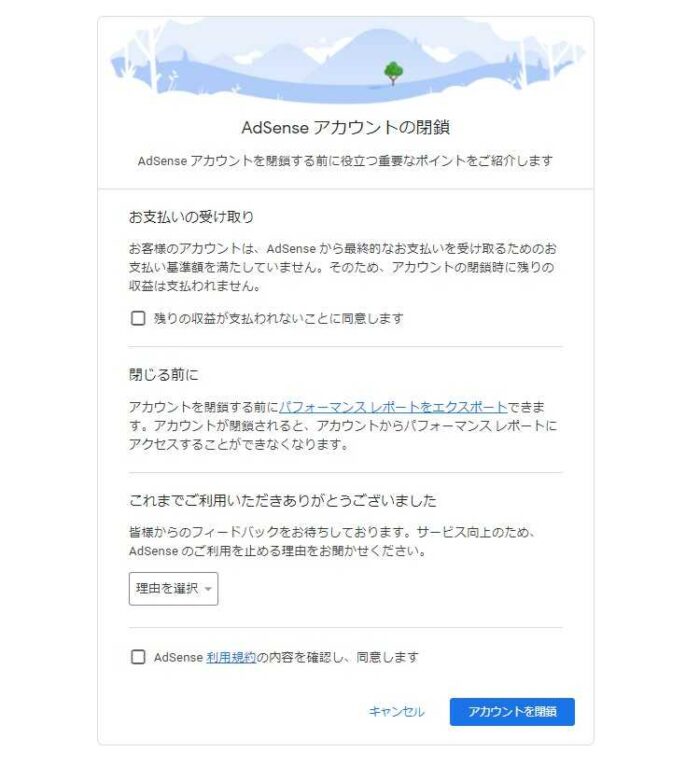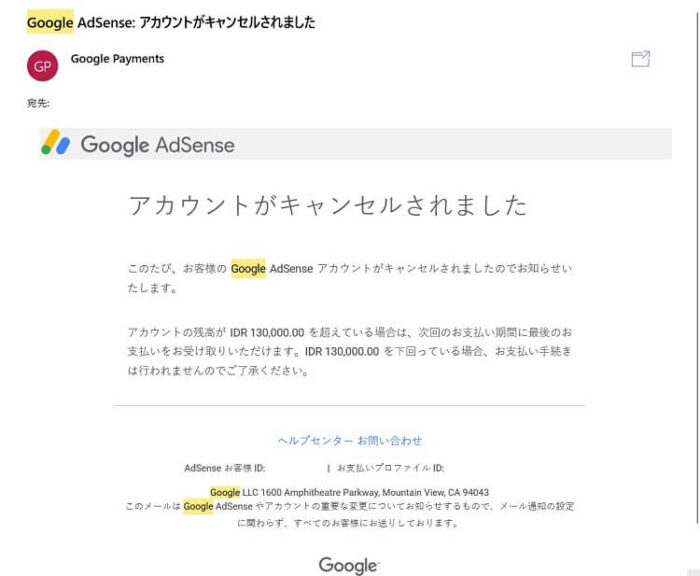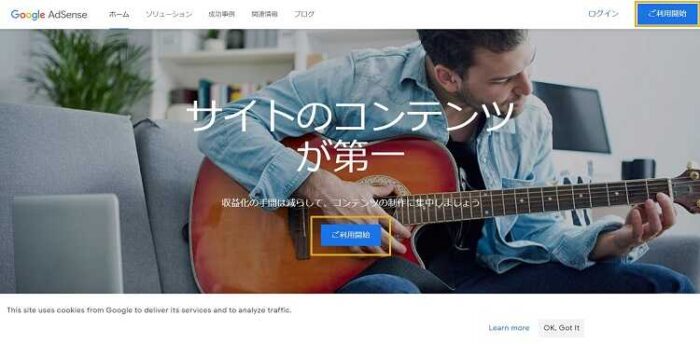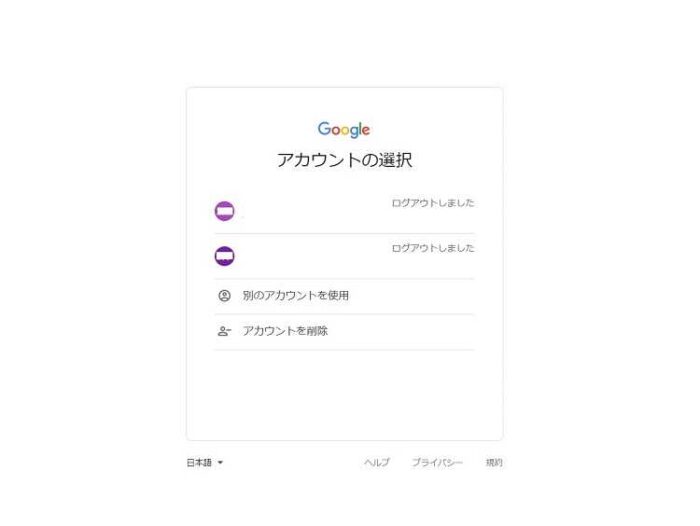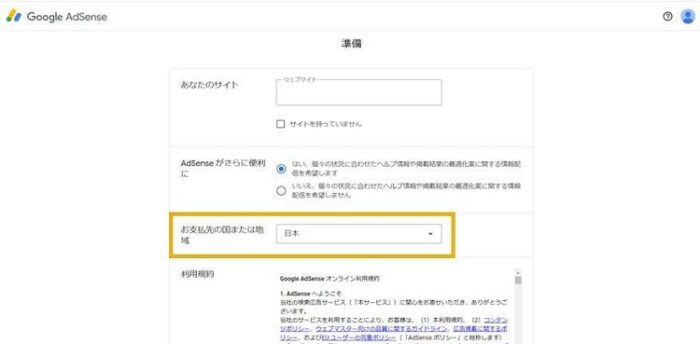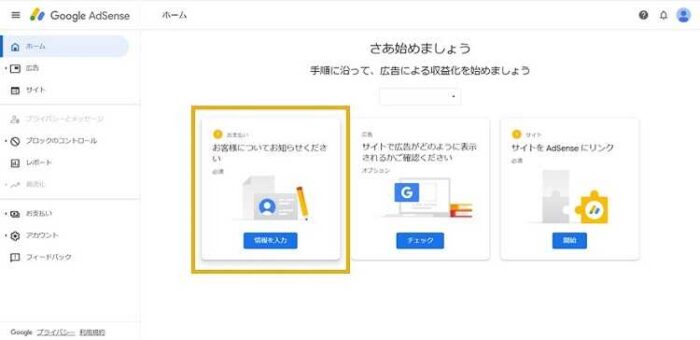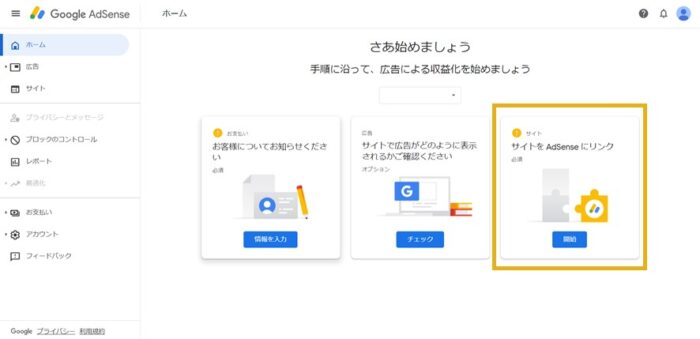こんにちは、インドネシア在住のLili(yns121072020)です。
この記事では、海外在住者がグーグルアドセンス申請時にやりがちな住所登録の失敗についてお話します。
私もやらかしてしまい、アカウントを一度閉鎖、再申請し直しました。
がっかり感と再申請の結果を待つドキドキ感で結果が届くまで落ち着かなかった。
収益化を目指すならASPへの登録も進めよう。
おすすめASP
登録住所を間違えると何が問題なの?
グーグルアドセンスの収益は次のような仕組みで発生&振り込まれる仕組みになっている。
- 登録住所のある国の通貨で報酬が発生
- 登録住所のある国の銀行口座に報酬を振込
海外在住者の場合、受け取りたい通貨に合わせて住所登録を行わなければいけない。
収益が1,000円(登録している国によって金額は異なる)に達するとPINコードが届き、銀行口座の入力が求められる。
私もそうだったが、そこで初めて日本の口座が指定できないことに気づくひとも多いのでは?
今考えれば、管理画面の表示がずっとインドネシアの通貨だったのでおかしいとは思っていました。
間違えて住所を登録してしまった場合の対処法
間違えて海外の住所を登録してしまった場合の対処方は次の通り。
- 現在使用しているアカウントを閉鎖
- 新しいアカウントを再申請
アドセンス側も次のように説明している。
AdSense でお支払い先住所の国を変更することはできません。新しい国や地域に移動した場合は、既存の AdSense アカウントの利用を停止し、新しい AdSense アカウントを作成する必要があります。
出典:GoogleAdSenseヘルプ
正確には支払い先住所の国変更が不可。
間違えて登録してしまった場合に限らず、違う国へ引っ越した時にも同様の手続きが必要。
アドセンスは国によって運営団体が異なるため、国をまたぐ移動は改めて契約し直さないといけないらしい。
一定以上の収入が定期的にある場合は、管理画面のサポートページから問い合わせると便宜を図ってもらえることもあるみたい。(問い合わせ可能なアカウントは、「サポートに問い合わせ」リンクの表示がある。)
アカウント閉鎖と再申請の方法
現在使用しているアカウントの閉鎖
アカウント閉鎖の手順は、次の2ステップ。
- サイトやブログに掲載しているアドセンス広告を全て外す
- アカウント閉鎖の申請
アドセンス広告を全て外す
まずは、サイトやブログに掲載しているアドセンス広告を全て削除します。
次のような箇所を確認しよう。
アカウント閉鎖の申請
- STEP1アドセンス管理画面にログイン
- STEP2「アカウントーアカウント情報ーアカウント閉鎖」をクリック

出典:グーグルアドセンス - STEP3表示されたページの内容を確認&同意欄にチェックを入れ「アカウント閉鎖」をクリック
- STEP4メールの受け取り
登録しているメールアドレスに次のようなメールが届いたら、アカウントの閉鎖完了。

アカウントの再申請
再申請の方法は、初めてグーグルアドセンスに登録した時と同じ。
最低でも24時間は空けよう。
中には2週間ほど空けた方がよいという情報も見かけたが、私の場合は次の日に再申請し無事通過できました。
- STEP1グーグルアドセンス公式サイトにアクセス&「ご利用開始」をクリック

出典:グーグルアドセンス - STEP2グーグルアカウントにログイン

出典:グーグルアドセンス - STEP3情報入力・利用規約に同意&「アドセンス利用を開始」をクリック

出典:グーグルアドセンス - STEP4支払い情報の入力

出典:グーグルアドセンス - STEP5サイトをアドセンスにリンク(審査用コードの貼り付け)

出典:グーグルアドセンス
収益化を目指すならASPにも登録しよう
グーグルアドセンスの登録を行っているということは、少なからず収益化を考えているはず。
より大きな収益を目指せるASPへの登録も進めよう。
おすすめASP
まとめ
海外在住者がグーグルアドセンスの住所登録を間違えると、せっかく審査を通過したアカウントを閉鎖&再申請し直さなくていけない。
報酬をどの通貨で受け取りたいかに合わせて、適切な住所を登録しよう。
収益化を目指すならASPへの登録も進めよう。
おすすめASP